Seguimos teniendo noticias relacionadas con Windows 11 y sus polémicos requisitos para que un PC pueda dar el salto desde Windows 10 a Windows 11. El problema es que si nuestro PC no tiene estos requerimientos, tampoco podremos recibir compilaciones en el Canal Dev en el Programa Insider y nos tendremos que conformar con el Canal Release Preview. Eso, o seguimos los siguientes pasos para saltar la limitación.
Los requisitos que, ya vimos ayer, también se puede comprobar si los cumplimos con una aplicación gratuita y de código abierto, están levantando mucha polvareda. Con el anuncio del día 24 de junio, Microsoft también informó que lanzará una versión en el Canal Dev para que los desarrolladores prueben Windows 11, una compilación que sólo se podrá instalar en los equipos que cuenten con las especificaciones de hardware requeridas o en los que llevemos a cabo una serie de pasos.
Cómo recibir la Build del Canal Dev de Windows 11
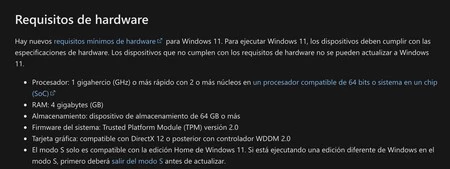
No son pocos los usuarios de viejos equipos, o no tan viejos, con Windows 10 que no soportan buena parte de estos requisitos, así que el tutorial que detallan en HTNovo puede ser una buena herramienta para revertir la situación. Y ojo, que la política de Microsoft de no permitir la llegada de compilaciones de desarrollo a equipos que no soporten Windows 11 es una decisión con la que se puede estar o no de acuerdo, pero que es lógica si no van a poder instalar Windows 11.
Para el tutorial recuerdan un método empleado para poder formar parte del anillo Skip Ahead, ya que el proceso es muy parecido. Unos pasos que eso sí, cada usuario deben dar bajo la cuenta y riesgo de cada uno, pues suponen tener que jugar con el Editor de Registro.
Lo primero que hay que hacer, cómo ya vimos en su día, es inscribir el dispositivo en el Programa Insider, algo que podemos hacer siguiendo la ruta que nos lleva desde el menú Inicio para entrar en "Configuración", "Windows Update" y luego en "Programa Windows Insider" y "Comenzar". El problema es que esto nos limita al Canal Release Preview si nuestro PC no cumple con los requisitos. Aún así, completamos los pasos para integrarnos en el Programa Insider reiniciando el equipo.
Una vez registrado el PC en el Programa Insider, se deben de llevar a cabo dos pasos en el Editor de Registro, dos pasos que además se pueden revertir. Se trata de hacer nuestro PC compatible con el Canal Dev del Programa Insider en Windows 11.
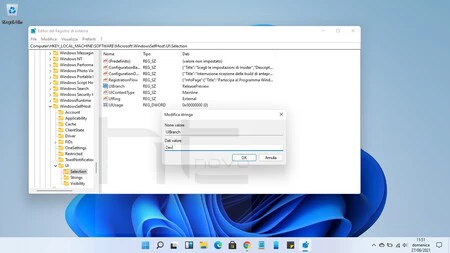
Entramos en el "Editor de Registro" escribiendo "Regedit" dentro del cuadro de búsqueda del menú "Inicio" y una vez dentro seguimos la siguiente ruta:
HKEY_LOCAL_MACHINE\SOFTWARE\Microsoft\WindowsSelfHost\UI\Selection
En este punto hacemos doble click en "UIBranch" para abrir la ventana con los datos del valor y cambiamos el valor que tiene, ya sea Beta o ReleasePreview a Dev. También cambiamos el texto en la clave en "ContentType" a "Mainline" y el texto en la tecla "Ring" a "External".
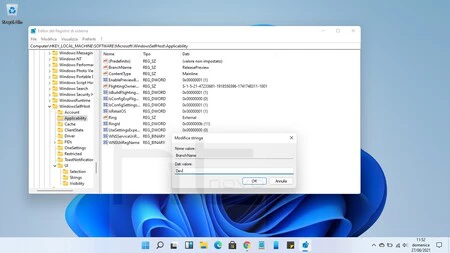
Ahora cambiamos la ruta y buscamos el apartado "Applicability" dentro del "Editor de Registro". Se encuentra en:
HKEY_LOCAL_MACHINE\SOFTWARE\Microsoft\WindowsSelfHost\Applicability
Con esta ruta localizada debemos cambiar una serie de parámetros y cambiamos la clave "BranchName" a "Dev", la clave en el archivo "ContentType" a "Mainline" y en la tecla "Ring" a "External". Los mismos cambios que antes.
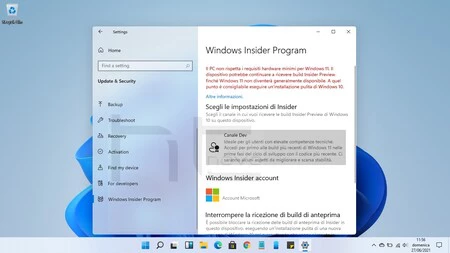
Llegados a este punto, sólo queda salir del "Editor de registro", reiniciar el equipo y cuando Microsoft lance en unos días la primera Build de desarrollo de Windows 11 en el Canal Dev del Programa Insider ya tendríamos que recibirla, incluso aunque nuestro PC no cumpla con los requisitos de hardware.


Ver 1 comentarios